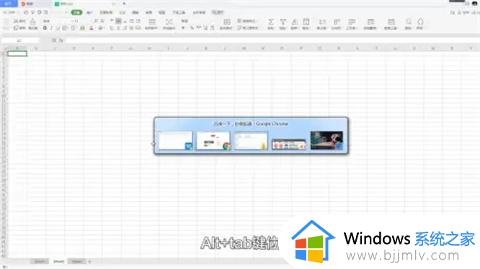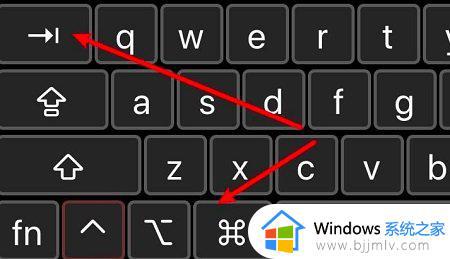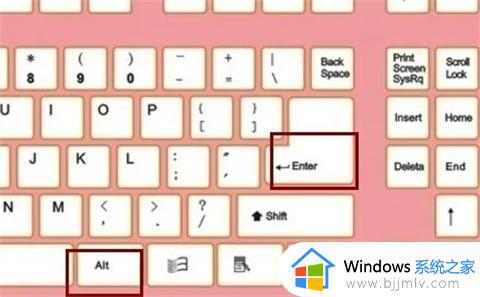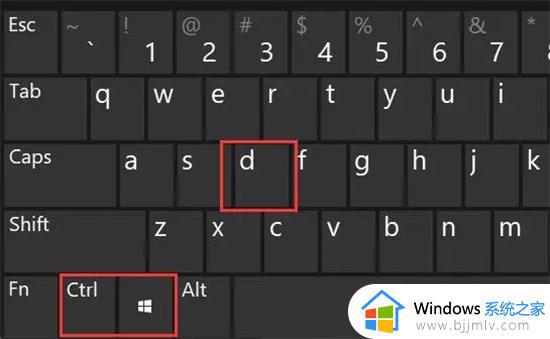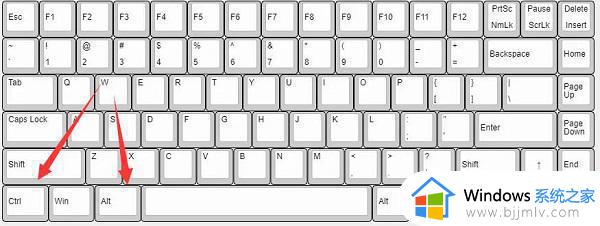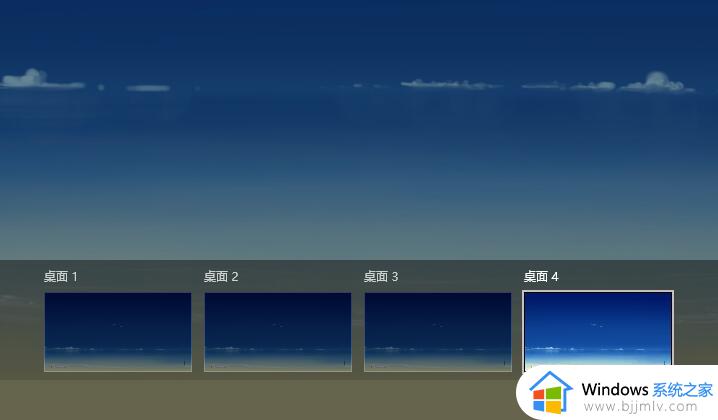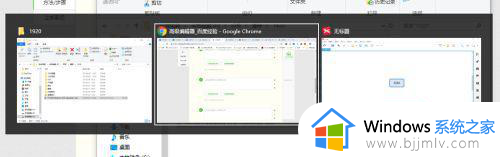快捷切换窗口键怎么按 电脑如何快速切换窗口
在数字化时代,电脑的多任务处理能力让小伙伴们能够同时处理多项工作,无论是编写文档、浏览网页还是处理电子邮件,小伙伴们都需要在多个任务之间灵活切换,对此我们小伙伴都想要知道快捷切换窗口键怎么按,那么下面小编就教大家电脑如何快速切换窗口,快来一起看看吧。
具体方法:
方法一:“Win+Tab”快捷键
1、首先,打开电脑,同时按住“Win+Tab”快捷键 。
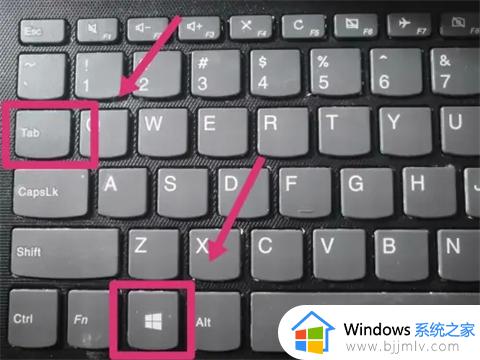
2、我们就会发现所有打开的电脑页面都出现在屏幕上。
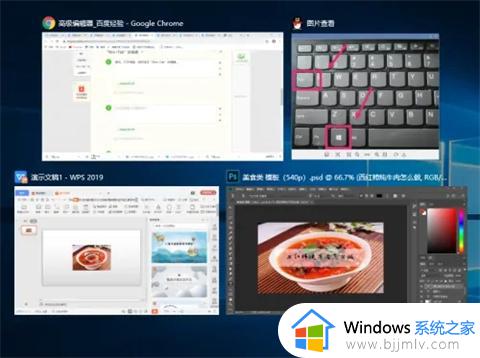
3、按住电脑键盘上的方向键来选择页面,选择好后,按住空白键,就会打开页面。

方法二:“Alt+Tab”快捷键
1、切换窗口,可以按 Alt + Tab 快捷键;

2、这样就可以出来多个窗口,按住 Alt 键不放,同时按 Tab 就能够切换窗口。
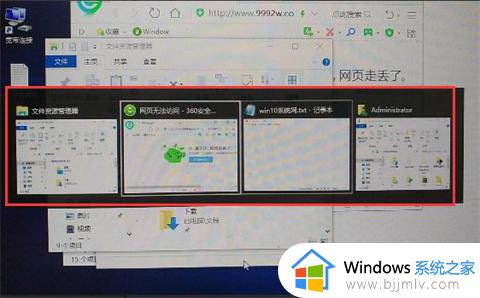
方法二:
鼠标移动到任务栏上,由于系统默认是有预览窗口的,所以也可以用来快速切换窗口。
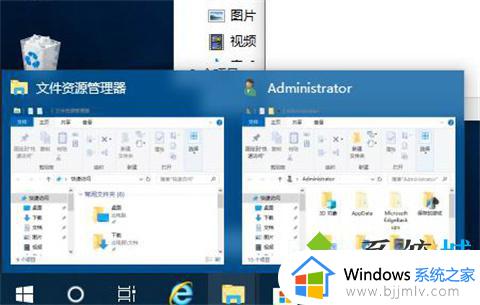
方法三:
1、Win10默认是会有任务视图的,平时使用任务视图,也同样能够达到切换窗口的目的。
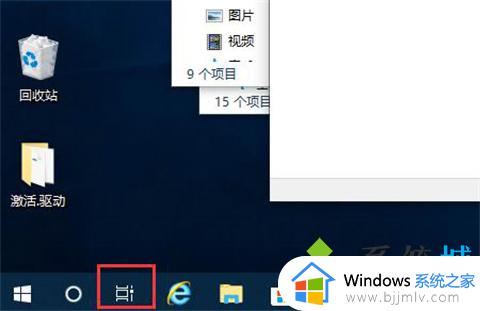
总结:
1、切换窗口,可以按 Alt + Tab 快捷键;
2、这样就可以出来多个窗口,按住 Alt 键不放,同时按 Tab 就能够切换窗口。
以上全部内容就是小编带给大家的电脑快速切换窗口方法详细内容分享啦,小伙伴们如果你们有需要的话,就快点跟着小编一起来看看吧。